win10系统如何关闭开始菜单中显示的提示建议
1、首先在桌面左下角的win系统图标上点右键

2、在打开的右键菜单中,选择“设置”
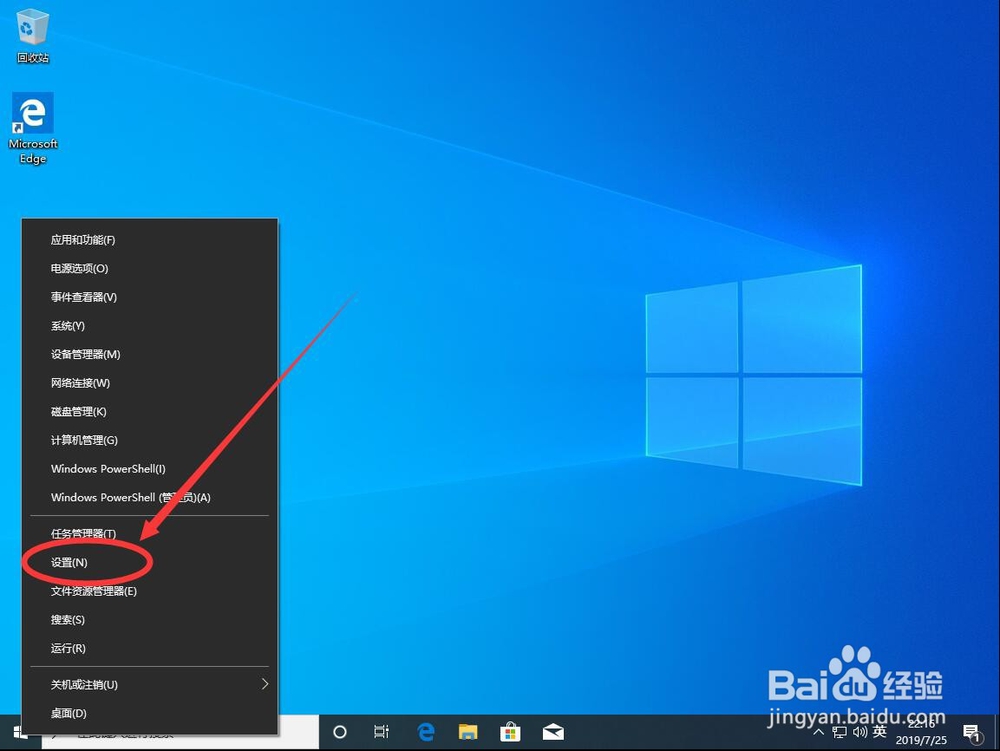
3、打开设置后,选择“个性化”

4、打开个性化后,点击左侧边栏里面的“开始”

5、打开开始设置后,找到“偶尔在开始菜单中显示建议”一栏,点击下面的滑块,关闭开关
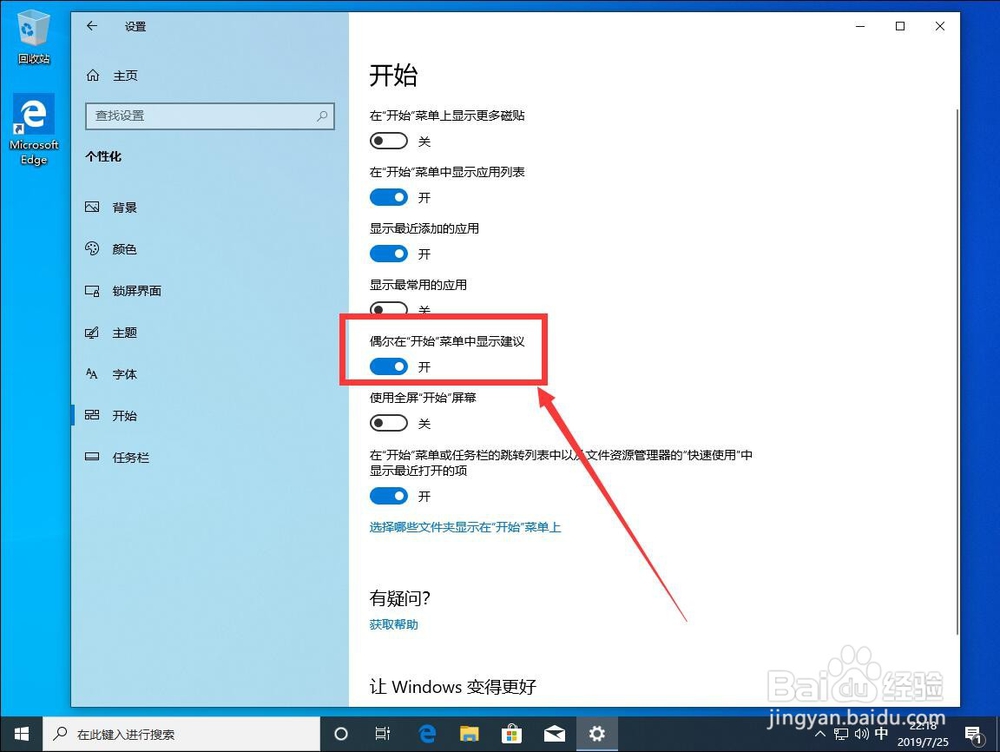
6、如图,关闭后,下方滑块变成灰色,说明已经关闭
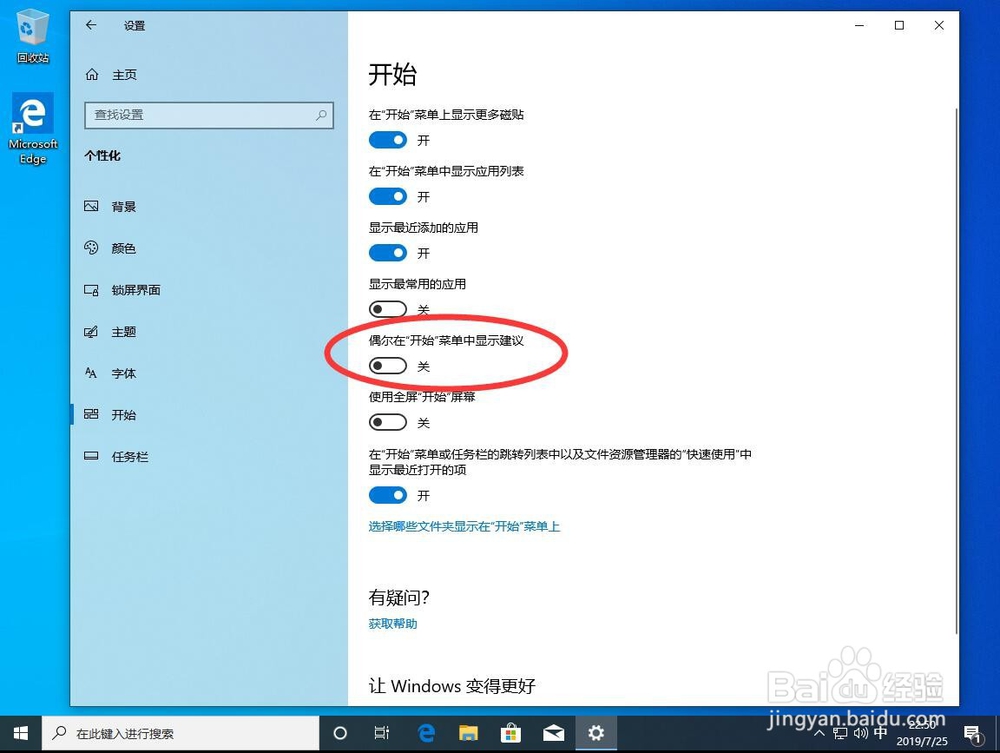
7、点击右上角的红色叉号,关闭设置即可
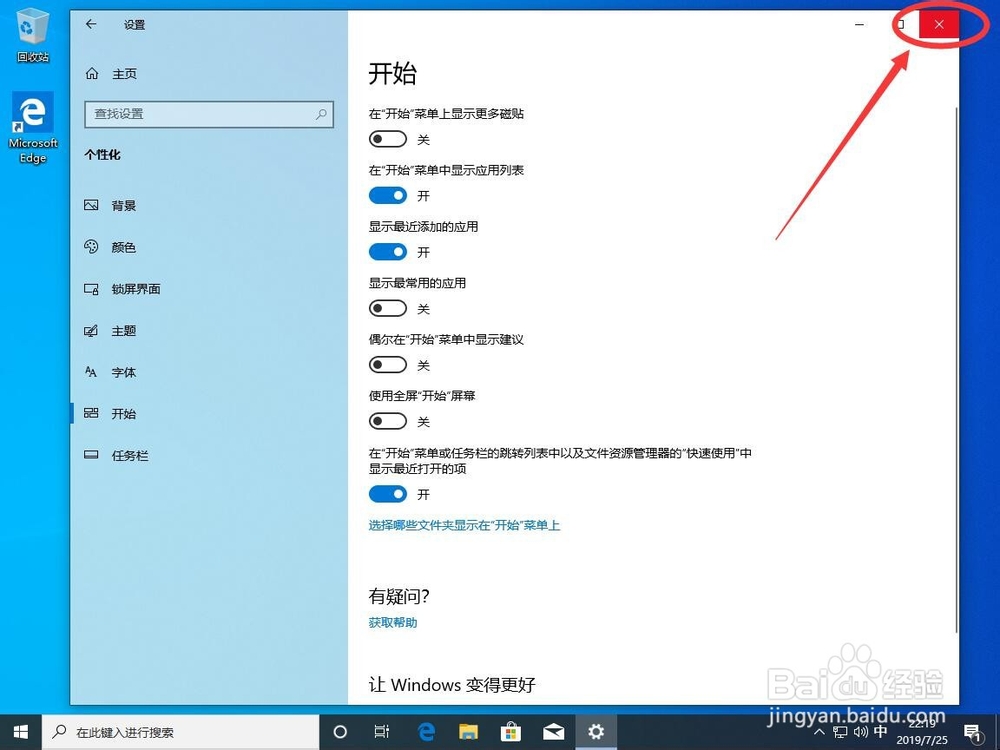
声明:本网站引用、摘录或转载内容仅供网站访问者交流或参考,不代表本站立场,如存在版权或非法内容,请联系站长删除,联系邮箱:site.kefu@qq.com。
阅读量:183
阅读量:109
阅读量:50
阅读量:37
阅读量:154